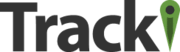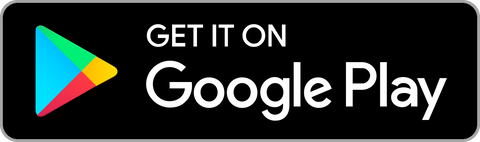Wie man anfängt?
Support-team

App-Funktionen




1. Wählen Sie den Tracker in der Tracki-App aus.
2. Klicken Sie auf „Zaun“.
3. Klicken Sie auf die Schaltfläche „Zaun erstellen“.
- Sie können auch eine Adresse eingeben, um einen Zaun zu positionieren.
- Sie können eine vordefinierte Größe auswählen.
- Sie können die Größe ändern, indem Sie die Seiten des Rechtecks vergrößern oder verkleinern oder indem Sie das Rechteck verschieben.



1. Wählen Sie den Tracker in der Tracki-App aus.
2. Gehe zu den Einstellungen".
3. Aktivieren Sie die Warnung, indem Sie das Kontrollkästchen Geschwindigkeitswarnung aktivieren.
4. Klicken Sie auf „Speichern“.
5. Wenn Sie eine Benachrichtigung auch per E-Mail erhalten möchten, gehen Sie in der App in den Bereich „Einstellungen“, wischen Sie nach rechts auf „Geschwindigkeitsalarm“, tippen Sie dann auf „Teilen“ und dann auf „Neuer Kontakt“. Anschließend können Sie eine E-Mail-Adresse für diese Benachrichtigung hinzufügen.



1. Wählen Sie den Tracker in der Tracki-App aus.
2. Gehe zu den Einstellungen".
3. Stellen Sie „Bewegungsalarm starten“ auf EIN.
4. Aktivieren Sie die Benachrichtigung, indem Sie das Kontrollkästchen „Bewegungswarnung starten“ aktivieren.
5. Klicken Sie auf „Speichern“.
6. Wenn Sie auch eine Benachrichtigung per E-Mail erhalten möchten, gehen Sie in der App zum Bereich „Einstellungen“, wischen Sie nach rechts auf „Bewegungsalarm starten“, tippen Sie dann auf „Teilen“ und dann auf „Neuer Kontakt“. Anschließend können Sie eine E-Mail-Adresse für diese Benachrichtigung hinzufügen.



1. Wählen Sie den Tracker in der Tracki-App aus.
2. Gehe zu den Einstellungen".
3. Stellen Sie die „Warnung bei niedrigem Batteriestand“ ein.
4. Klicken Sie auf „Speichern“.
5. Wenn Sie auch eine Benachrichtigung per E-Mail erhalten möchten, gehen Sie in der App zum Bereich „Einstellungen“, wischen Sie nach rechts über „Benachrichtigung bei niedrigem Batteriestand“, tippen Sie dann auf „Teilen“ und dann auf „Neuer Kontakt“. Anschließend können Sie eine E-Mail-Adresse für diese Benachrichtigung hinzufügen.